![Hoe te Repareren Acpi_Bios_Error in Window 10 [Compleet Gids]](http://nl.pcerror-fix.com/wp-content/uploads/sites/9/2017/07/nl-BIOS-1024x576-copy-1.jpg)
BSOD (Blauwe Scherm van Dood) fouten zoals ACPI_BIOS_ERROR kunnen een ernstige fout zijn omdat het uw systeem opnieuw start wanneer het verschijnt. Dit type fout verschijnt meestal wanneer u Windows 10 probeert te installeren. Soms kan het ook voorkomen dat Windows 10 wordt gestart.
Als u deze fout tegenkomt, wordt u geadviseerd om de BIOS-instellingen te controleren en te wijzigen voordat u Windows 10 opnieuw installeert. Omdat deze fout ernstig is, moet u weten hoe u deze kunt oplossen.
Hieronder staan de methoden die u helpen acpi_bios_error in Windows 10 te repareren en op te lossen. Voordat we verder gaan met de oplossingen, moeten we eerst de redenen achter de fout achterhalen.
Redenen achter ACPI_BIOS_ERROR Blauwe schermfouten
- Oude of beschadigde stuurprogramma’s OF onjuist geconfigureerde systeemstuurprogramma’s.
- Beschadigde Windows-registerdatabase vanwege een recente softwarewijziging (installeren of verwijderen).
- Computervirus of malware geïnfecteerde Windows-systeembestanden en beschadigde systeemgerelateerde bestanden die dit probleem kunnen veroorzaken.
- Clash van systeemstuurprogramma’s na de installatie van nieuwe hardware.
- Een beschadigde harde schijf kan “Fout 0xA5 blauw scherm” genereren.
- U kunt ook geconfronteerd worden met ACPI_BIOS_ERROR STOPPEN-fout vanwege geheugen (RAM) corruptie.
Methoden naar Repareren ACPI_BIOS_ERROR in Windows 10
Hieronder staan de methoden die u helpen bij het oplossen van de ACPI bios-fout in Windows 10. Volgt ze een voor een om betere resultaten te krijgen.
1: Bijwerken het BIOS-stuurprogramma om de ACPI_BIOS_ERROR te repareren
Na het opstarten van Windows 10 in de veilige modus, moet u nu het BIOS-stuurprogramma installeren om de ACPI BIOS-FOUT te herstellen. Bezoek website van de fabrikant van uw PC of laptop en selecteer stuurprogramma’s die geschikt zijn voor uw PC moederbord.
Stappen om uw BIOS-stuurprogramma bij te werken
- Eerst moet u uw systeem opstarten in de veilige modus.
- Ontdek nu het merk van het moederbord van uw systeem. Zoek naar de merknaam van het moederbord en download de geschikte stuurprogramma’s van de website van de fabrikant
- Na het downloaden moet u nu het BIOS-stuurprogramma installeren.
Dit zal de ACPI_BIOS_ERROR lossen in Windows 10.
Extra Lezing: [Opgelost] Hoe repareren Zij aan zij configuratie Fout in Windows 10?
2: Probeer op te starten de computer of laptop in de Veilige modus als uw systeem is niet in staat om Windows normaal worden geladen
- Sluit de opstartbare schijf of USB aan en start de computer opnieuw op, wacht tot deze start.
- Klik na het opstarten op Volgende
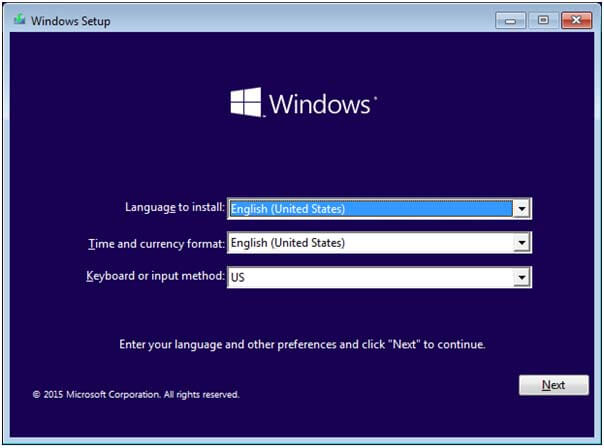
- Klik Repareer je computer
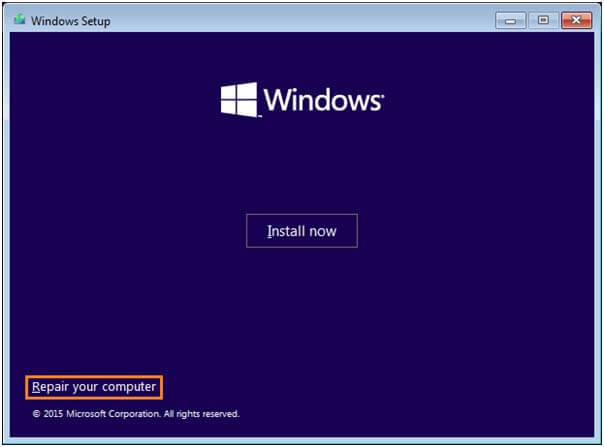
- Klik Los problemen met
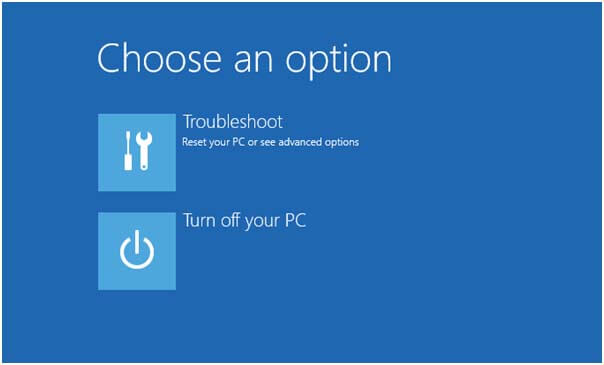
- Klik Geavanceerde opties
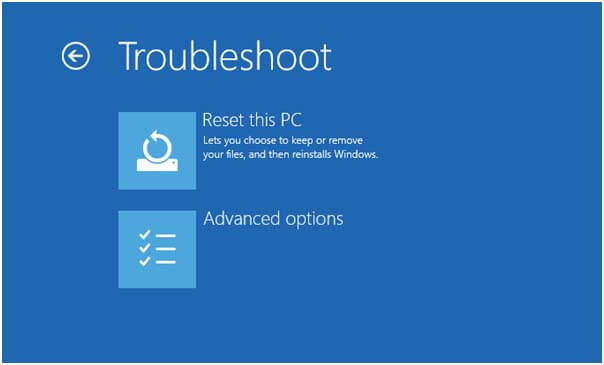
- Klik Opstartinstellingen
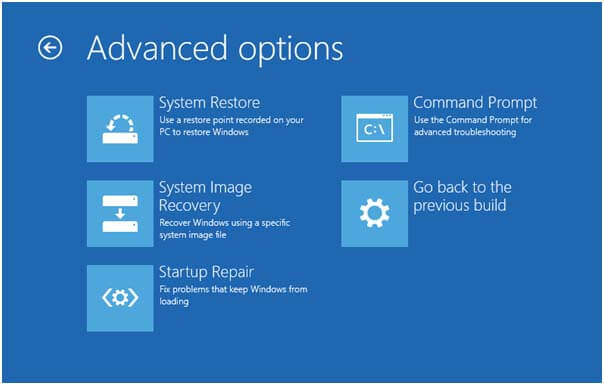
- Klik Herstart rechtsonder.
- Nadat het opnieuw is opgestart, selecteert u een van de opties in de veilige modus. Veilige modus met netwerkmogelijkheden wordt voorgesteld (hiermee kunt u internet in de veilige modus gebruiken)
3: Herstel automatisch opstarten met Windows 10 Setup Disk
Deze taak wordt automatisch uitgevoerd door Windows 10. Maar als deze truc niet automatisch kan worden geactiveerd, moet u deze handmatig uitvoeren. Voer de onderstaande stappen uit om deze taak uit te voeren, een opstartbare Windows 10-installatie DVD of USB is vereist om de stappen uit te voeren.
Opmerking: als u uw computer niet normaal kunt opstarten, volgt u de onderstaande stappen:
- Bevestig de opstartbare schijf of USB en herstart wacht de computer op.
- Klik na het opstarten op Volgende
- Selecteer Repareer je computer
- Klik Problemen oplossen met
- Klik Geavanceerde opties
- Klik Opstartherstel
- Volg de instructies op het scherm om het proces te voltooien.
4: Stel ACPI-modus in op S1 in BIOS
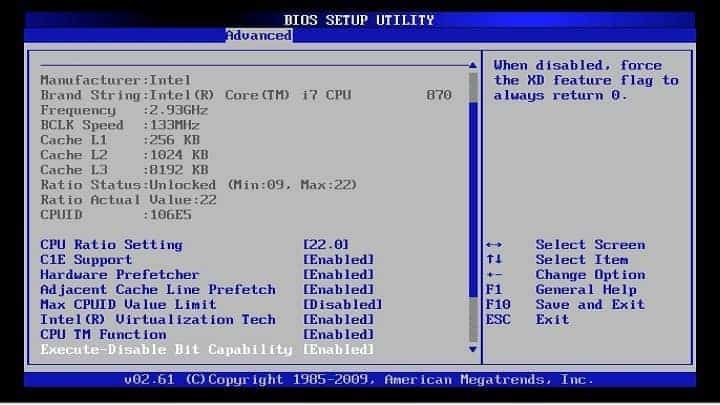
Volgens veel gebruikers verschijnt de BSP-fout ACPI_BIOS_ERROR meestal wanneer u uw pc uit de slaapstand haalt, dus om dit probleem op te lossen, moet u de ACPI-modus instellen op S1 in BIOS. Raadpleeg de gedetailleerde instructies in de handleiding van het moederbord om acpi in Bios-modus 1 in te stellen.
Extra Lezing: [Opgelost] Hoe te vastzetten DNS-server reageert niet Fout Windows 8?
5: Bijwerken Chauffeur
Blauw scherm van Death fout ontstaat meestal wanneer de stuurprogramma’s verouderd zijn, niet compatibel zijn met uw systeem of correct niet werken, dan verschijnt ACPI_BIOS_ERROR en crasht uw systeem.
Om deze fout op te lossen, wordt voorgesteld om uw stuurprogramma bij te werken, u kunt het bijwerken door de website van de fabrikant te bezoeken of u kunt het downloaden van de officiële Microsoft-website.
Of u kunt Driver Updater gebruiken om uw stuurprogramma’s bij te werken. Het zal uw stuurprogramma automatisch scannen en bijwerken met gemak.
Krijgen Driver Updater om uw stuurprogramma’s automatisch bij te werken
6: Probeer Windows 10 in de UEFI-modus te installeren
Veel Windows-gebruikers hebben gemeld dat ze Windows 10 niet op hun pc / laptop kunnen installeren vanwege ACPI_BIOS_ERROR. U kunt dit probleem eenvoudig oplossen door Windows 10 in de UEFI-modus te installeren.
Om Windows 10 in de UEFI-modus te installeren, hebt u een opstartbare USB-stick nodig. Volg hiervoor de stappen:
- Sluit uw opstartbare USB-stick aan op uw systeem en herstart
- Druk tijdens het opstarten op F11 om het opstartapparaat te selecteren. Denk eraan dat uw moederbord mogelijk een andere sleutel gebruikt, let op de gedetailleerde instructies in de handleiding van het moederbord
- Er verschijnt een lijst met opties. Selecteer UEFI: USB Flash Drive.
- Volg nu de instructies op het scherm om de installatie van Windows 10 te voltooien.
Hiermee wordt de UEFI-modus in Windows 10 geïnstalleerd en wordt ook de ACPI-biosfout opgelost.
Automatisch Oplossing: PC Reparatie Werktuig
Als de bovenstaande stappen het probleem niet kunnen oplossen, kunt u ook proberen een automatische oplossing PC Repair Tool om ACPI_BIOS_ERROR in Windows 10 te repareren. Deze tool is een van de meest effectieve manieren om van de BIOS-fout van Windows 10 af te komen.
Met deze tool kunt u deze fout herstellen zonder iets handmatig te doen. Download, installeer en voer deze tool eenvoudig uit voor Windows 10, hij scant automatisch de pc op fouten en lost het huidige probleem op.
Het zal ook de beschadigde registerdatabase repareren en de snelheid van uw Windows 10 PC verbeteren.
Krijgen PC Reparatie Werktuig om verschillende pc-fouten en problemen op te lossen
Conclusie
Hier heb ik de methoden gegeven waarmee u de ACPI-biosfout in Windows 10 kunt oplossen. Voer de methoden een voor een uit om van deze fout af te komen en uw werk zonder onderbreking voort te zetten.
Ik hoop dat dit artikel je helpt bij het oplossen van de fout in Windows 10.
Als u vragen of suggesties heeft, kunt u deze met ons delen in de opmerkingen hieronder.
Hardeep has always been a Windows lover ever since she got her hands on her first Windows XP PC. She has always been enthusiastic about technological stuff, especially Artificial Intelligence (AI) computing. Before joining PC Error Fix, she worked as a freelancer and worked on numerous technical projects.